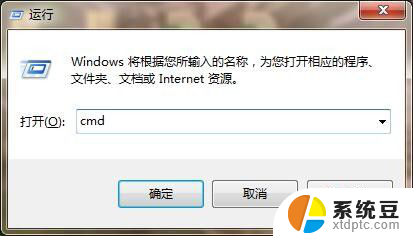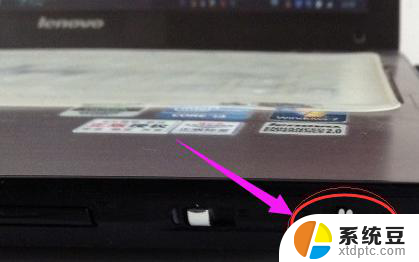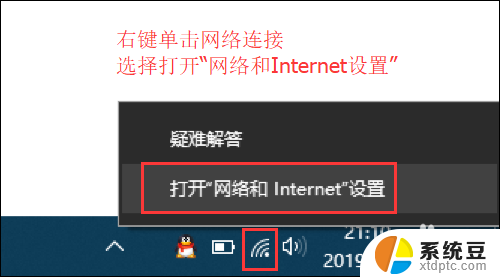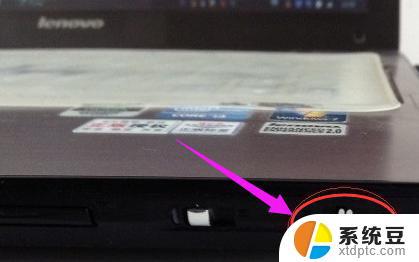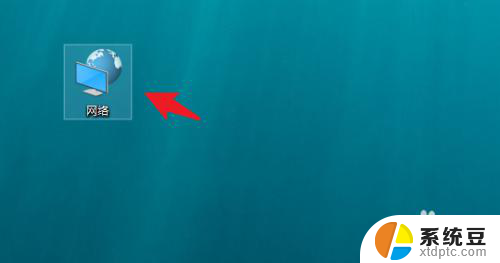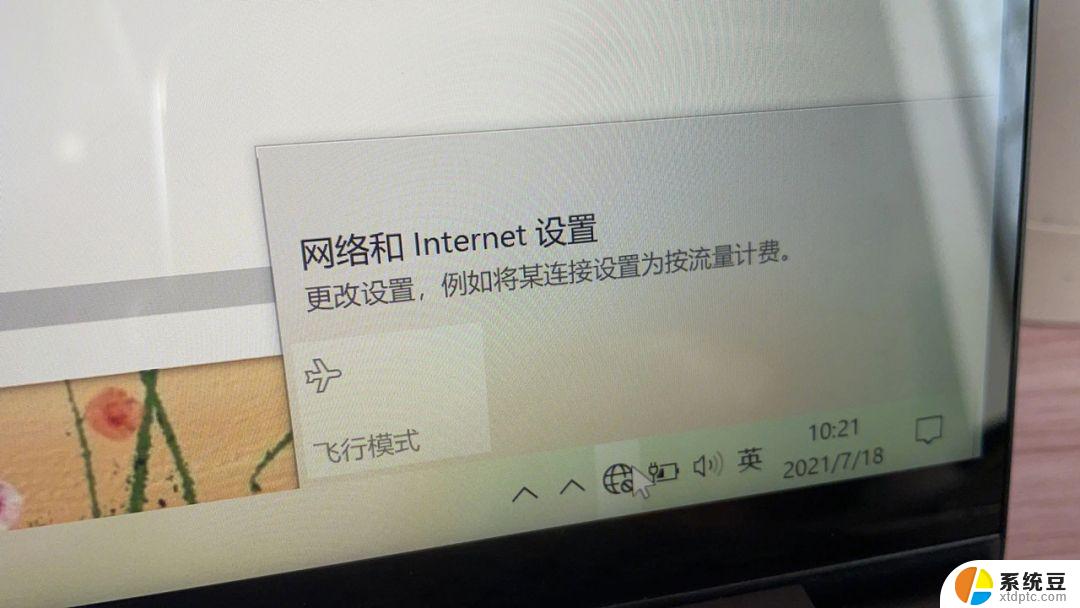笔记本无线网络连接上但上不了网 如何解决笔记本电脑连接上无线网络却无法上网的问题
在现代社会中无线网络已经成为了我们生活中不可或缺的一部分,有时我们可能会遇到这样的情况:笔记本电脑连接上了无线网络,但却无法上网。这种情况让人感到困惑和沮丧。究竟是什么原因导致了这个问题的出现呢?更重要的是,我们应该如何解决这个问题呢?本文将从各个方面探讨这个问题,并提供一些解决方法,希望能够帮助大家有效解决笔记本电脑连接上无线网络却无法上网的困扰。
方法如下:
1.当电脑已连接上WiFi,却上不去网。一般右下角无线网络连接会出现黄色叹号并会显示“无法连接到internet”,这种请看虽然已经连上WiFi,但是是上不去网的,因为网络连接和路由器的配置可能存在问题。那么我们需要先将无线网络连接手动的重置一下,使它重新获取IP地址和DNS地址,看看是否能消除故障。
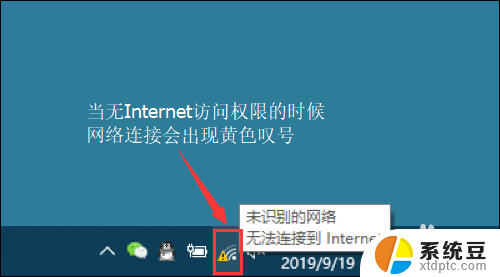
2.首先右键单击桌面右下角的无线WIFI图标,单击“打开网络和Internet设置”

3.然后找到并点击”WLAN“选项,在右边找到“更改适配器选项”并点击。

4.在打开的网络连接界面中,找到无线连接“WLAN”。右键单击选择“禁用”,然后会看到WLAN会变成灰色,说明已被成功禁用。
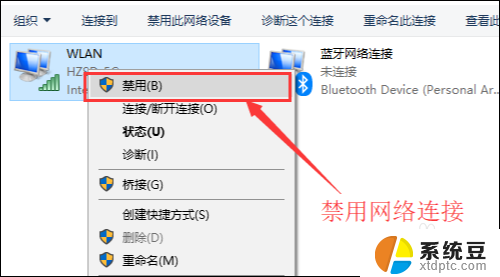
5.接下来我们来重新启用网络连接,让它重新获取IP地址。
右键单击,选择“启用”。
这样一来,无线网络就会重启。我们可以等个几秒钟,让他重新获取地址,然后查看一下网络连接是否显示正常以及黄色的叹号是否已经消失。
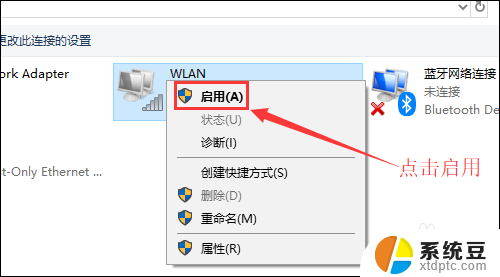
6.小妙招:可通过命令提示符的命令来刷新一下网络连接:
用win+R快捷键打开运行窗口,输入“cmd”,然后回车。
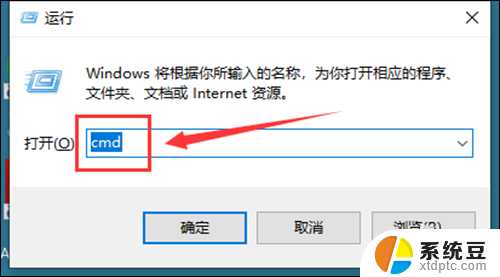
7.在命令提示符窗口输入:IPconfig /release 回车 释放所有IP地址。
等待处理完成后,再输入:IPconfig /renew 回车 重新获取IP地址。
最后输入:IPconfig /flushdns 回车 刷新DNS地址。
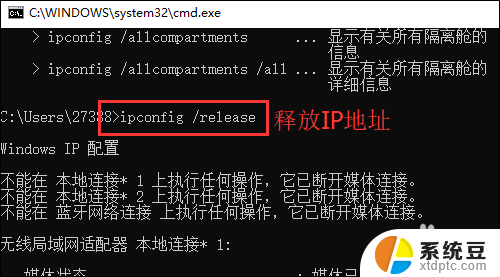
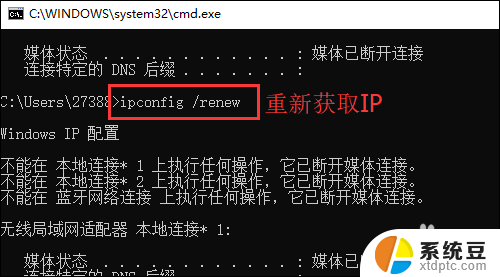
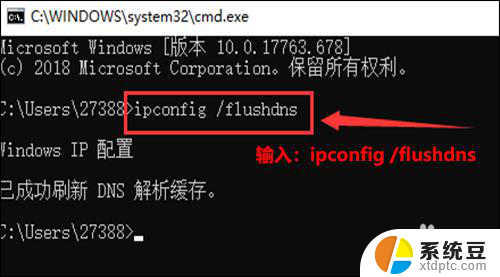
以上是关于笔记本无线网络连接但无法上网的所有内容,如果有遇到相同情况的用户,可以按照小编的方法来解决。